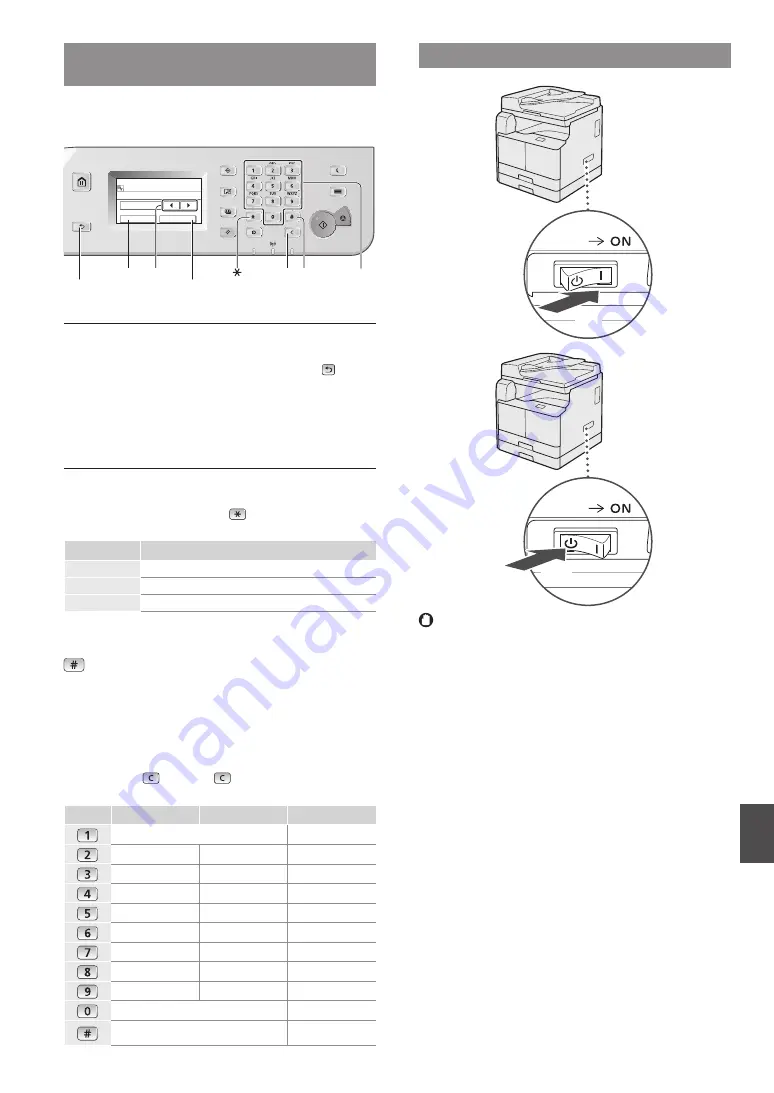
33
De
Navigieren durch das Menü und
Texteingabemethode
Diese Abbildung zeigt das Bedienfeld des imageRUNNER
2204F. Welche Tasten zur Verfügung stehen, hängt vom Modell
ab.
Name der Einheit registrieren
Canon-1
aA
Anwenden
A/a/12
Symbol
<A/a/12>
Zurück
Löschen # Numerische Taste
<Anwenden>
◄►
Navigieren durch das Menü
Auswahl eines Elements
Um ein Element auszuwählen, tippen Sie dieses an. Um zum
vorherigen Bildschirm zurückzukehren, drücken Sie .
Bestätigen einer Einstellung
Tippen Sie auf das Element. Wenn jedoch <Anwenden>
angezeigt wird, tippen Sie auf <Anwenden>.
Texteingabemethode
Ändern des Eingabemodus
Drücken Sie <A/a/12>, um den Eingabemodus zu ändern. Sie
können auch durch Drücken von
den Eingabemodus
ändern.
Eingabemodus
Verfügbarer Text
<A>
Großbuchstaben und Sonderzeichen
<a>
Kleinbuchstaben und Sonderzeichen
<12>
Zahlen
Eingeben von Text, Symbolen und Zahlen
Nehmen Sie die Eingabe mit den numerischen Tasten oder mit
vor.
Versetzen des Cursors (Eingeben eines Leerzeichens)
Drücken Sie <
◄
> oder <
►
>, um den Cursor zu versetzen.
Setzen Sie den Cursor an das Textende und drücken Sie <
►
>,
um ein Leerzeichen einzugeben.
Löschen von Zeichen
Löschen Sie mit
. Wenn Sie
gedrückt halten, werden alle
Zeichen gelöscht.
Eingabemodus: <A>
Eingabemodus: <a> Eingabemodus: <12>
@ . - _ /
1
AÄBC
aäbc
2
DEF
def
3
GHI
ghi
4
JKL
jkl
5
MNOÖ
mnoö
6
PQRSß
pqrs
7
TUÜV
tuüv
8
WXYZ
wxyz
9
(Nicht verfügbar)
0
(Leerzeichen) - . * # ! “ , ; : ^ ` _ = / | ‘ ? $ @ % & + \
˜ ( ) [ ] { } < >
(Nicht verfügbar)
Ein-/Ausschalten des Geräts
•
Vergewissern Sie sich, dass der Netzstecker vollständig
in der Netzsteckdose ist.
•
Schließen Sie zu diesem Zeitpunkt nicht das USB-Kabel
an. Schließen Sie es bei der Installation der Software an.
EIN
AUS






























